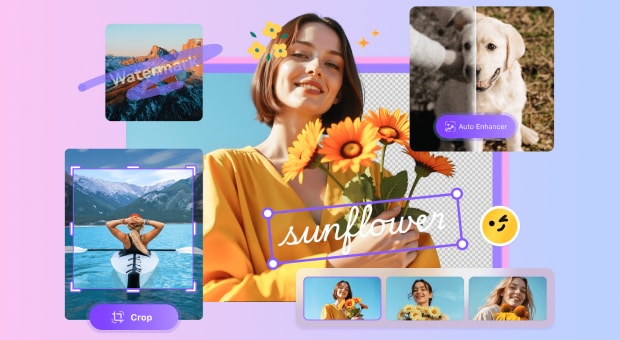Criando um fundo transparente no GIMP permite remover fundos indesejados, deixando visível apenas o seu objeto principal. Essa técnica é essencial quando você precisa de imagens que possam ser colocadas em qualquer fundo sem mostrar uma caixa distraindo ao redor.
Fundos transparentes são perfeitos para logos que precisam se misturar perfeitamente com sites de diferentes cores, imagens de produtos que se destacam em vários materiais de marketing e adesivos personalizados para projetos digitais ou impressos. Deixando o fundo transparente no GIMP não é complicado depois que você entende o processo, que vamos explicar em etapas simples neste guia.
Neste artigo
- Prepare a imagem: Adicione um canal alfa
- Selecione o fundo para criar fundo transparente no GIMP
- Apague o fundo selecionado
- Exporte a Imagem com um Fundo Transparente
- Verifique se a Transparência Funcionou
- Dicas Avançadas para Fundos Transparentes Mais Limpos
- Uma Maneira Mais Fácil de Deixar o Fundo PNG Transparente
- Perguntas Frequentes sobre Fundo Invisível no GIMP
Parte 1. Prepare a Imagem: Adicione um Canal Alfa
Se você quer deixar o fundo transparente no GIMP, o canal alfa é o seu ponto de partida. Ele diz ao GIMP quais partes da imagem devem ser transparentes. Sem ele, mesmo apagando partes da imagem, elas não ficarão realmente transparentes.
Por Que o Canal Alfa é Essencial
O canal alfa é a base da manipulação de transparência no GIMP. Ele é indispensável quando se cria um fundo transparente no GIMP, pois define quais partes da sua imagem são visíveis e translúcidas.
Sem um canal alfa:
- Áreas apagadas aparecem brancas em vez de transparentes
- Elementos de fundo não podem aparecer através
- Operações de máscara não criam transparência real
O canal alfa funciona como um mapa em escala de cinza onde preto (0) representa transparência total e branco (255) indica opacidade total. Quando você precisa criar um fundo transparente no GIMP, o primeiro passo é adicionar um canal alfa à sua camada.
Lembre-se de que a imagem final deve ser exportada em um formato que suporte transparência, como PNG, para preservar as áreas transparentes.
Como adicionar no GIMP
Veja como adicionar Alpha no Gimp:
Passo 1
Instale o GIMP no seu sistema e clique em "arquivo > abrir como camadas" na opção no canto superior direito.
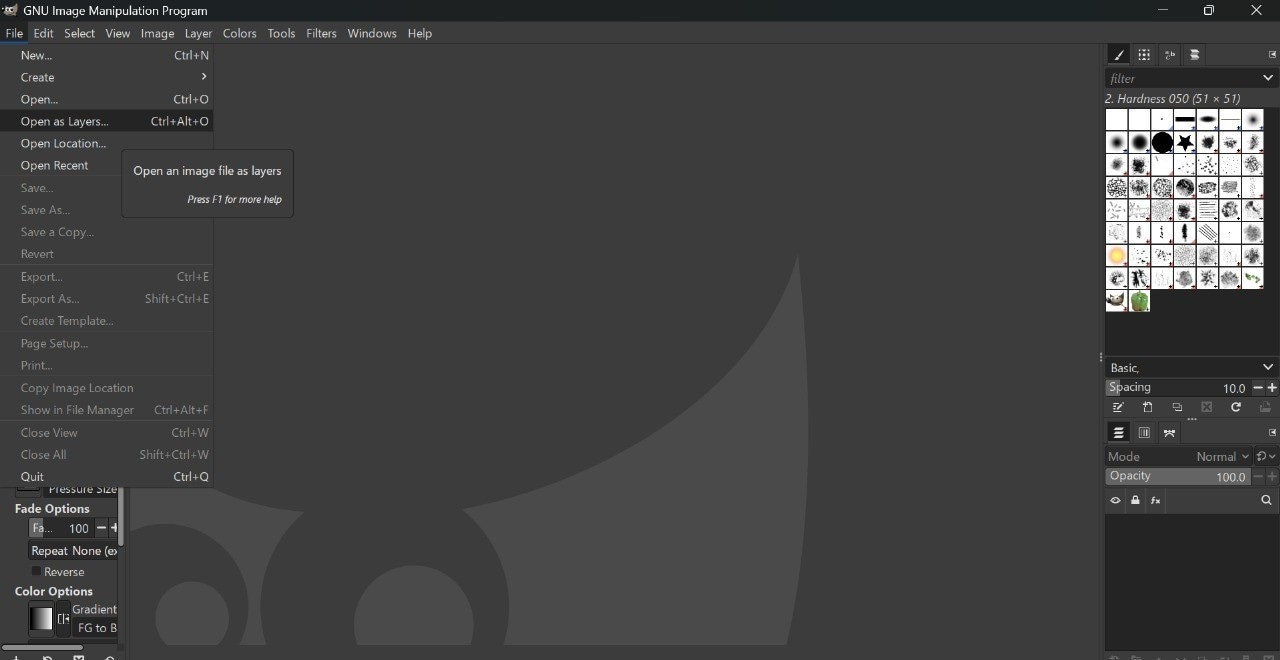
Passo 2
Escolha um arquivo na área de trabalho e dê um duplo clique na imagem para fazer o upload.
Passo 3
Navegue até "camada > transparência > adicionar canal alfa."
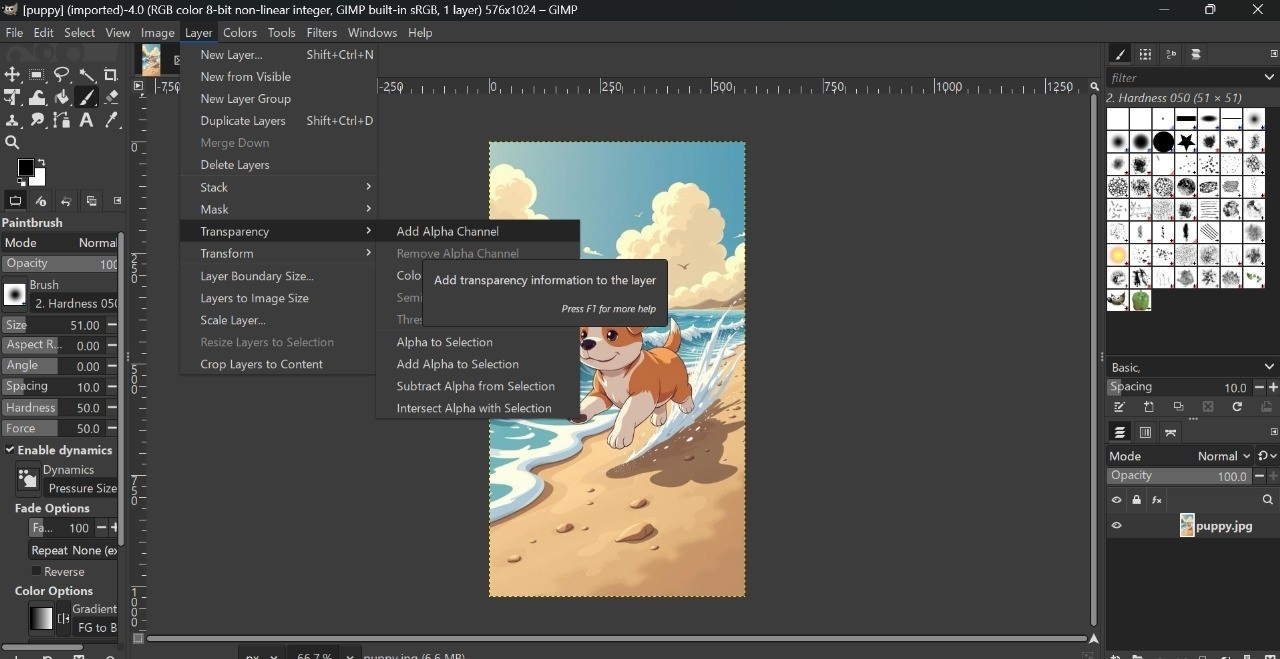
Verifique se a camada de transparência está ativada
Para verificar se a camada de transparência está ativada:
- Confira o painel Canais: você deverá ver"Alfa"listado.
- Ao excluir partes da imagem, você deverá ver um padrão de xadrez, indicando transparência.
Parte 2. Selecione o fundo para criar fundo transparente no GIMP
Para deixar o fundo transparente no GIMP, o primeiro passo é selecionar o fundo com precisão. A ferramenta correta depende da sua imagem. Seja ela de cor sólida ou uma cena complexa, o GIMP oferece várias ferramentas de seleção para ajudar você a isolar o seu objeto com clareza.
1. Use a Ferramenta de Seleção Contígua para Fundos Sólidos
A Ferramenta de Seleção Contígua (Varinha Mágica) seleciona áreas de cor similar, ideal para fundos sólidos. Veja como usar a Seleção Contígua para criar fundo invisível no GIMP:
Passo 1
Selecione a Ferramenta de Seleção Contígua na caixa de ferramentas (ou simplesmente pressione U).
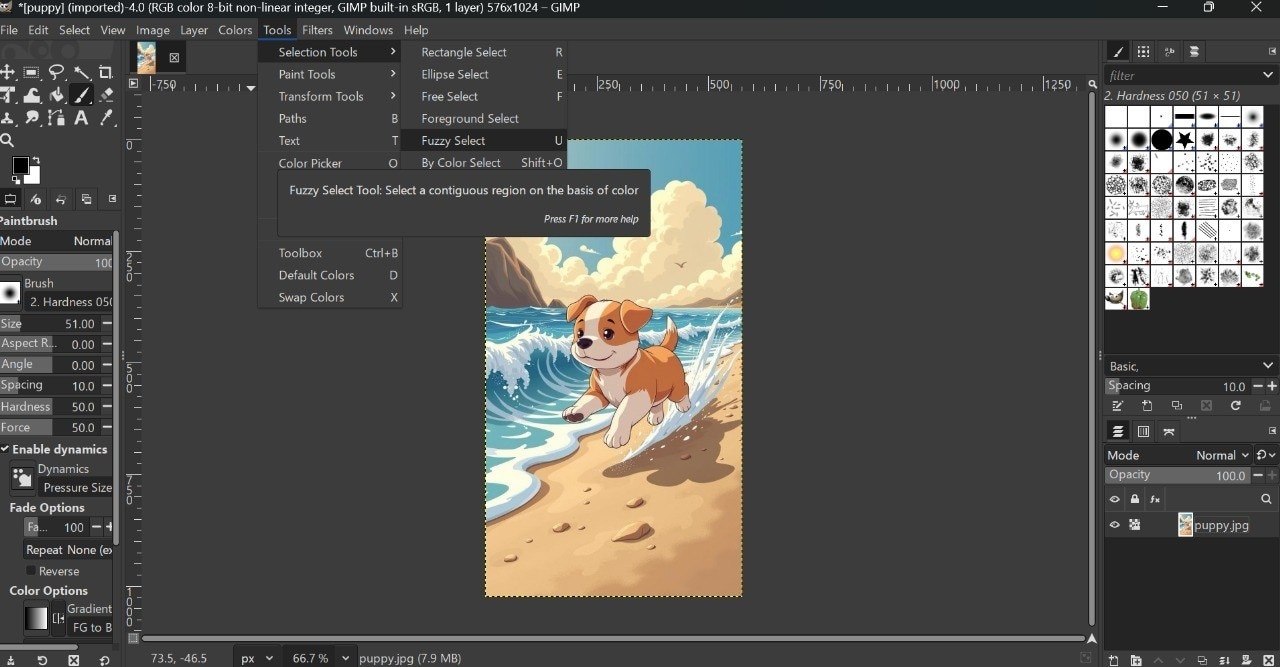
Passo 2
Para controlar a sensibilidade da seleção, clique no fundo e ajuste as"Opções da Ferramenta"limiar.
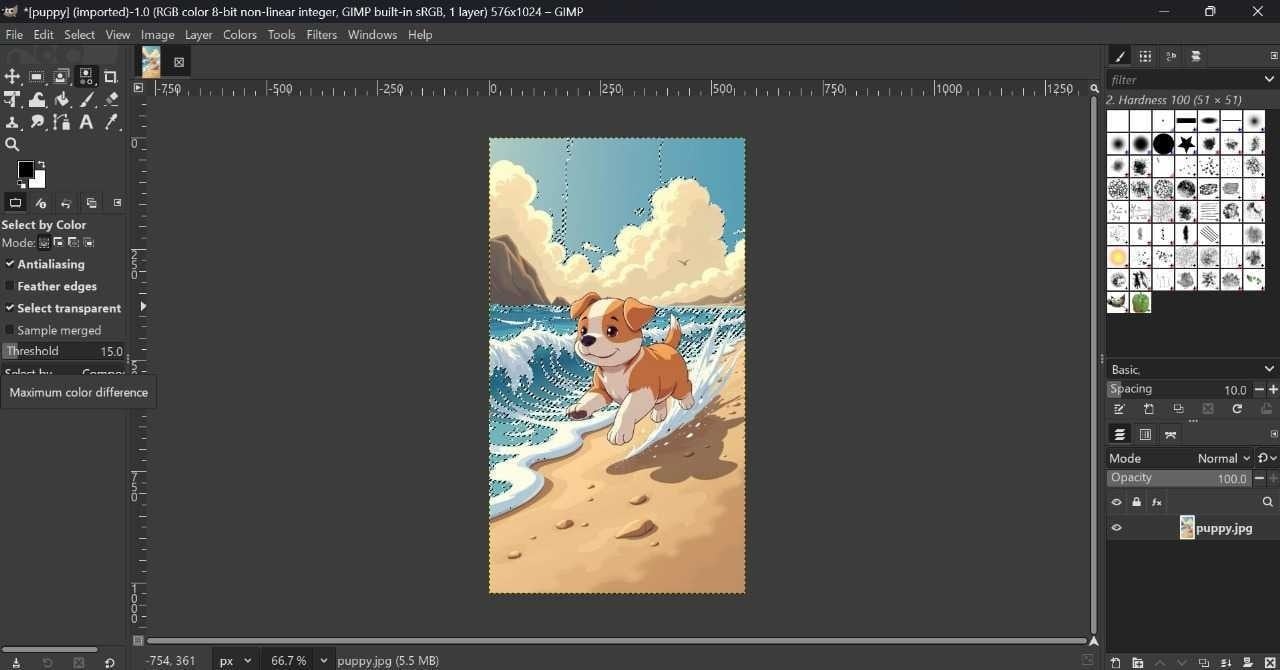
Passo 3
Use Shift para adicionar à seleção e dê zoom para uma seleção precisa.
2. Use a Ferramenta de Vetores ou Seleção de Primeiro Plano para Assuntos Complexos
Use a Ferramenta de Vetores ou a Ferramenta Seleção de Primeiro Plano para assuntos com bordas intrincadas ou fundos mistos. A seguir, discutiremos as etapas para ambas as ferramentas Vetores e Seleção de Primeiro Plano:
Etapas da Ferramenta de Caminho
Passo 1
Selecione a Ferramenta Caminhos ou pressione "B" no "Ferramenta" opção.
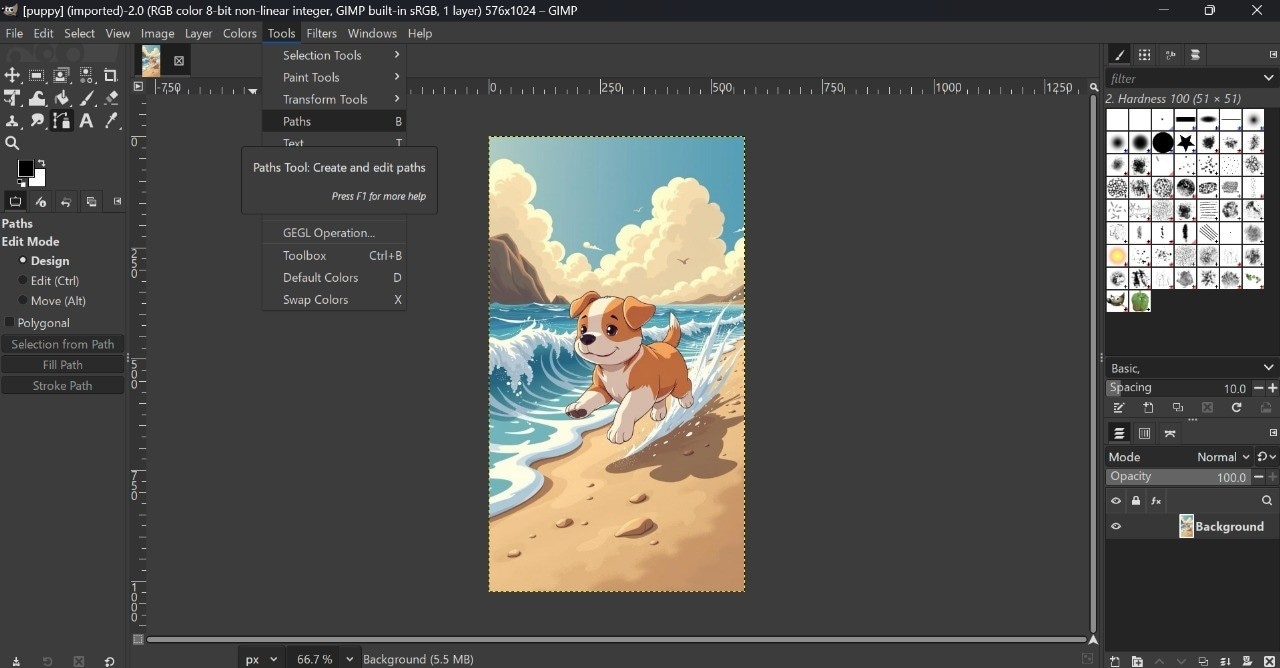
Passo 2
Clique em pontos ao redor do seu objeto para criar um caminho e conecte o último ponto ao primeiro para fechar o caminho.
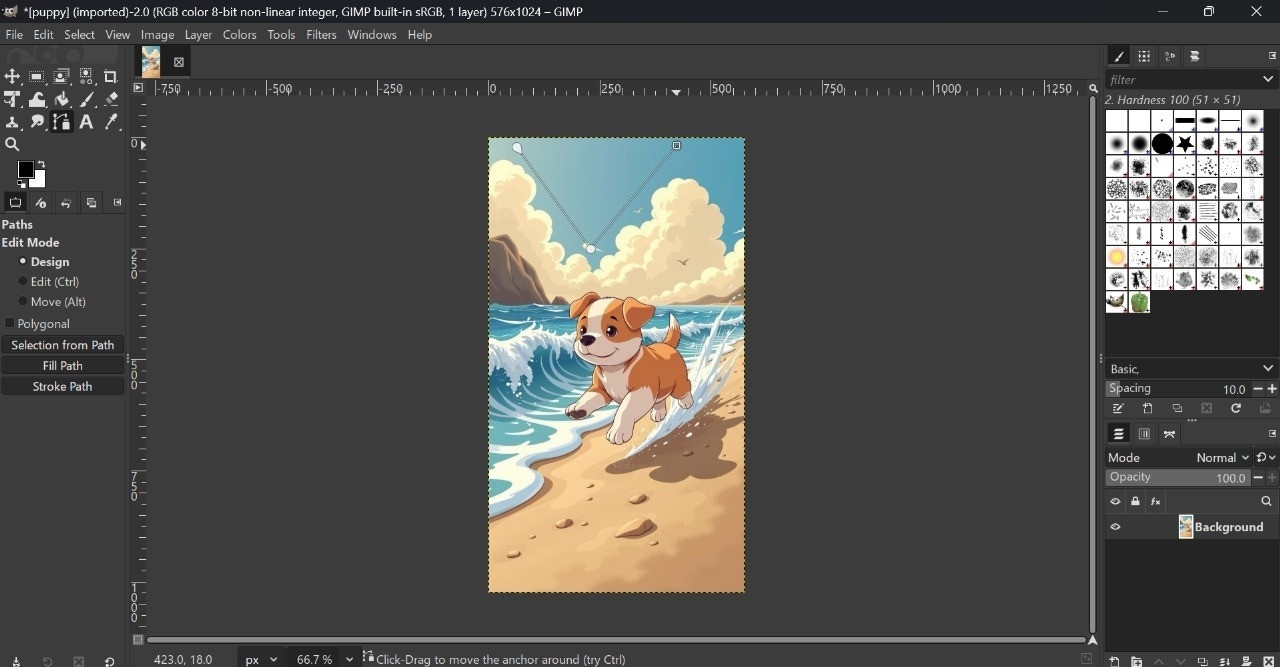
Passo 3
Clique"Seleção de" Caminho" nas opções de ferramenta para converter o caminho em uma seleção.
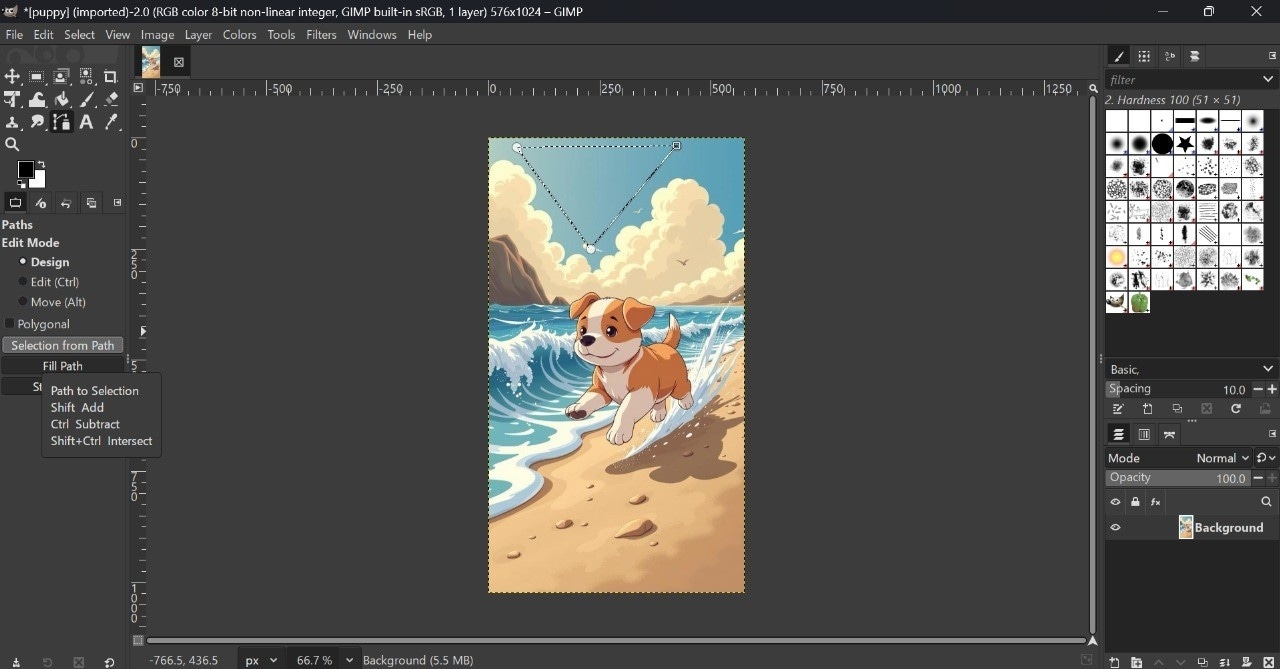
Etapas da Ferramenta Seleção de Primeiro Plano
Passo 1
Navegue até "Ferramentas > Ferramentas de Seleção > Seleção de Primeiro Plano."
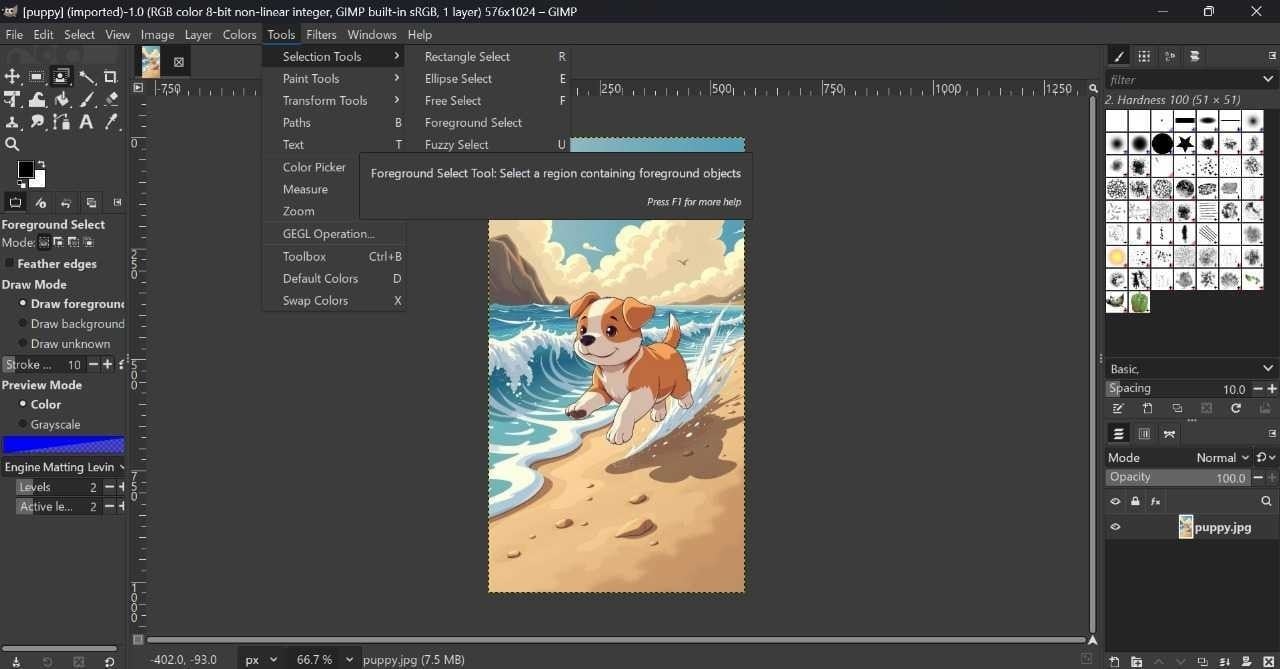
Passo 2
Desenhe um contorno grosseiro do seu objeto e pressione "Enter." Em seguida, pinte sobre o contorno para refinar a seleção.
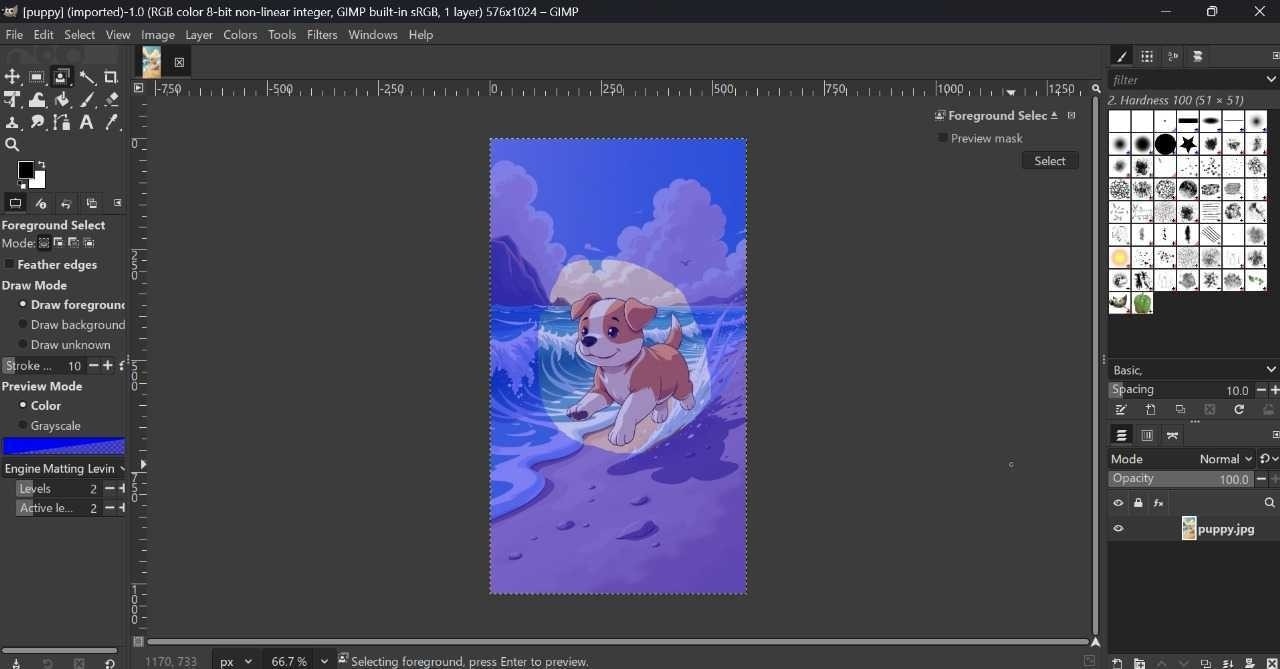
Passo 3
Pressione "Enter" novamente para finalizar a seleção.
3. Combine com "Selecionar por Cor" para Fundos Uniformes
A ferramenta "Selecionar por Cor" seleciona todas as áreas de mesma cor, o que é útil para fundos com cor consistente. Veja como ativar a ferramenta para um fundo uniforme:
Passo 1
Selecione a ferramenta em "Ferramentas > Ferramentas de Seleção > Por Cor" ou pressione Shift+O.
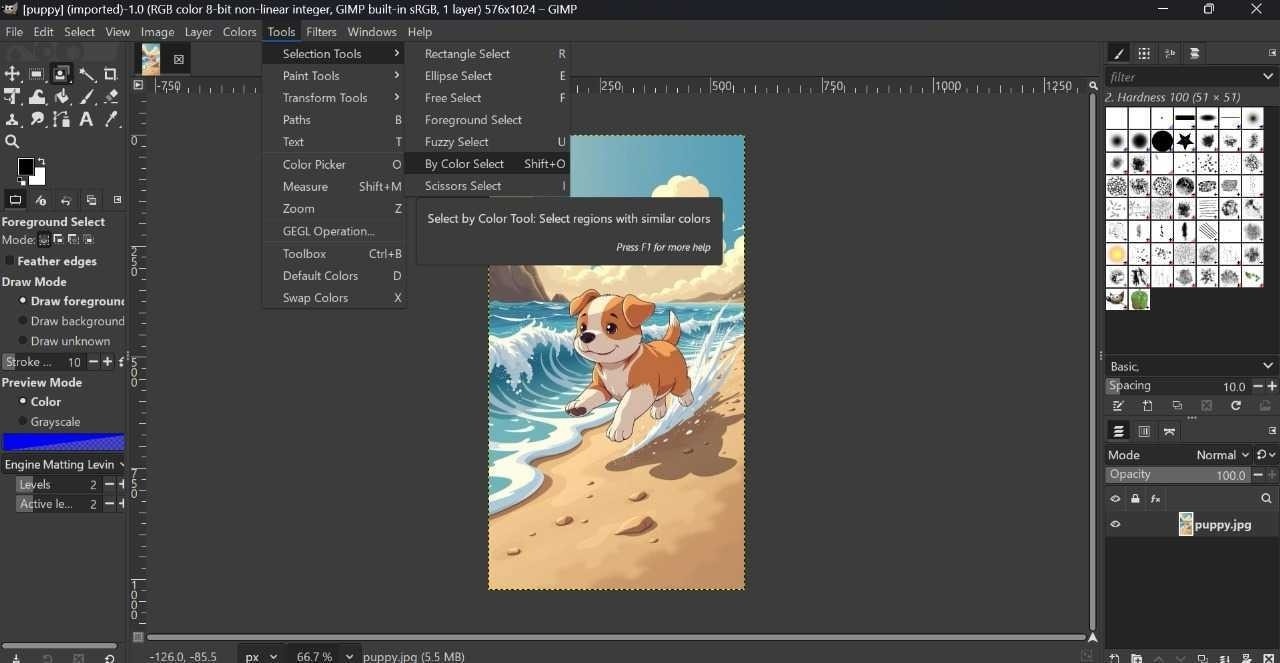
Passo 2
Clique na cor de fundo e ajuste o "Limite" no menu à esquerda conforme necessário.
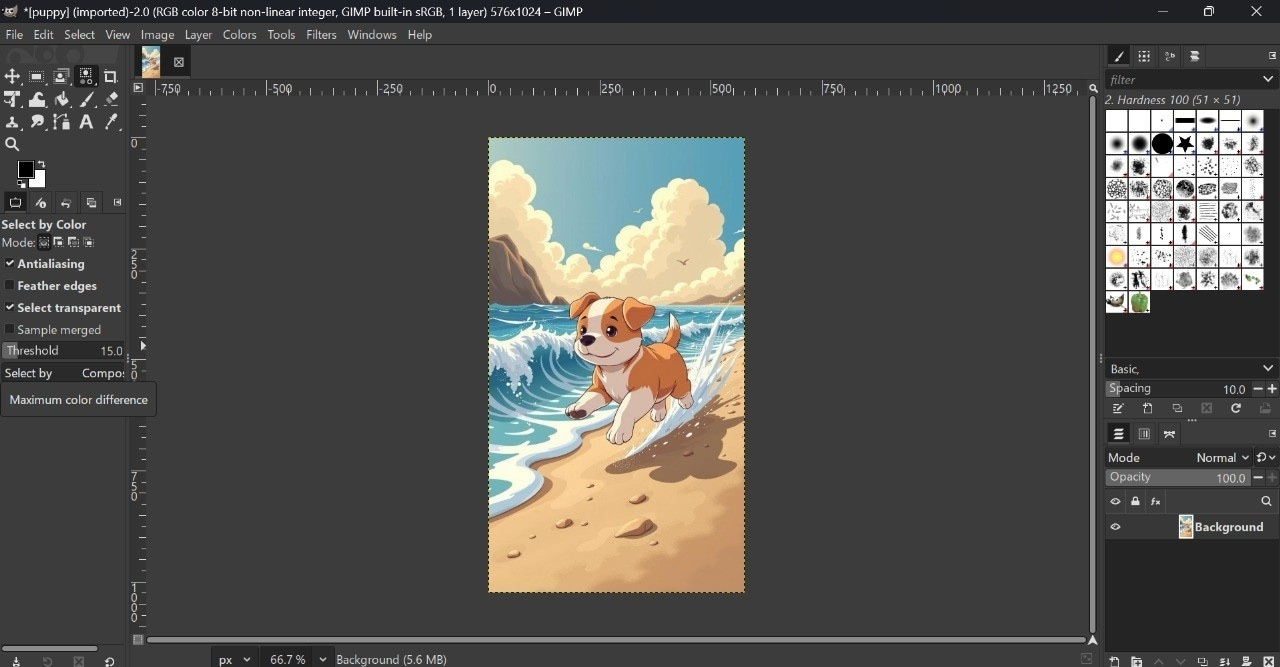
Parte 3. Excluir o fundo selecionado
Depois de selecioná-lo, é hora de remover o fundo e deixar o fundo do PNG transparente. Um simples pressionar da tecla Delete revela a transparência, e você pode ajustar as bordas com ferramentas como Desvanecer (Feather), Borracha (Eraser) ou até mesmo uma máscara de camada para edição não destrutiva.
- Pressione a tecla "Delete" para remover o fundo selecionado. A área mostrará um padrão de quadriculado, indicando transparência.
- Se ativada, a opção Desvanecer pode ser usada para bordas mais suaves."Selecionar por Cor"é visível na barra lateral à esquerda; se não, vá para "Selecionar" e habilite Desfocar.
- Você também pode usar "Borracha" em "Ferramenta > Ferramentas de Pintura" para retoques manuais ou pressione Shift+E.
- Para edição não destrutiva, clique com o botão direito na camada e escolha "Adicionar Máscara de Camada > Seleção" para mascarar o fundo em vez de apagá-lo.
Parte 4. Exporte a imagem com fundo transparente
Para preservar sua imagem com fundo transparente, exportar a imagem corretamente é fundamental. O GIMP suporta fundos transparentes, mas você precisará escolher o formato e as configurações certas; PNG é a melhor opção para manter esse visual limpo e translúcido.
- Para exportar o arquivo final, vá até "Arquivo > Exportar como."
- Escolha o formato PNG, pois ele suporta transparência.
- Para melhores resultados, certifique-se de que "Salvar valores de cor dos pixels transparentes" esteja desmarcado e então clique no botão "Exportar".
Parte 5. Verifique se a transparência funcionou
Depois de usar o GIMP para remover o fundo e torná-lo transparente, é importante verificar se funcionou. Abra seu PNG exportado em um navegador ou visualizador. Veja como você pode saber se a transparência funcionou ou não.
- Abra o PNG exportado em um navegador da web ou visualizador de imagens. Você deve ver o padrão de quadriculado ou o fundo da tela, e não uma caixa branca.
- Se a imagem ainda tiver um fundo branco, certifique-se de que o canal alfa foi adicionado e que as áreas corretas foram excluídas antes de exportar.
Parte 6. Dicas Avançadas para Fundos Transparentes Mais Limpos
Se você deseja criar um fundo transparente polido e profissional no GIMP, algumas técnicas avançadas podem fazer toda a diferença. De antialiasing e máscaras de camada a plugins poderosos como o Remove.bg, essas dicas vão te ajudar a limpar as bordas e ajustar a transparência com precisão.
1. Dicas de Antialiasing
- Ative o antialiasing em "Filtros > Realçar > Antialiasing” menu para suavizar bordas irregulares ao selecionar.
- Acesse antialiasing dedicado através de "Filtros > Realçar > Antialias" para suavizar bordas irregulares em conteúdos existentes
- Ao usar a ferramenta de texto, certifique-se de que o antialiasing está ativado para um texto mais legível e com aparência profissional.
- Escolha métodos de interpolação apropriados (Linear, Cúbica ou Sinc) ao redimensionar imagens para manter as bordas suaves.
- Ajuste as configurações de dureza do pincel — pincéis mais suaves criam bordas naturalmente com antialiasing, enquanto pincéis duros criam bordas perfeitamente nítidas.
- Use o modo Máscara Rápida com transições de gradiente para criar áreas parcialmente selecionadas com bordas suaves.
- Ao exportar para a web, mantenha as bordas com antialiasing, como PNG, usando formatos que as suportam.
- Lembre-se de que a ferramenta lápis evita deliberadamente o antialiasing para pixel art, enquanto a ferramenta pincel o aplica automaticamente.
2. Refinamento de Bordas com Máscara de Camada
- Crie uma máscara de camada selecionando sua camada e escolhendo Camada > Máscara > Adicionar Máscara de Camada.
- Use a ferramenta Pincel (atalho P) na máscara, pintando com branco para revelar áreas e preto para esconder áreas.
- Ajuste a dureza do pincel para a qualidade das bordas—pincéis mais suaves criam transições graduais, enquanto pincéis mais duros criam bordas definidas.
- Ajuste bordas precisas ampliando e reduzindo o tamanho do pincel para trabalhos detalhados
- Use a ferramenta gradiente na máscara para criar transições suaves entre áreas transparentes e opacas.
- Para suavizar bordas fortes, aplique o filtro Desfoque Gaussiano (Filtros > Desfoque > Desfoque Gaussiano) na máscara.
- Experimente o modo Máscara Rápida (Shift+Q) para assuntos complexos e visualize suas seleções conforme as refina.
- Lembre-se de que valores de cinza na máscara criam transparência parcial—use isso para mesclar suavemente as bordas.
- Ajuste a máscara usando Cores > Curvas para modificar o contraste das bordas nos retoques finais.
3. Use Plugin (por exemplo, Remove.bg Plugin para GIMP, se aplicável)
Adicionar plugins como o Remove.bg ao GIMP pode automatizar e melhorar significativamente seu fluxo de trabalho para remoção de fundos. Aqui está um guia simples, passo a passo, para ajudá-lo a instalar e usar o plugin Remove.bg para GIMP:
1. Baixe o Plugin
- Para baixar o arquivo do plugin, visite uma fonte confiável, como o site do Remove.bg ou a página do plugin no GitHub.
2. Localize a Pasta de Plugins do GIMP
- Abra o GIMP, vá em "Editar > Preferências."
- Expanda a"Pasta"seção na barra lateral esquerda e selecione"Plugins".
3. Instale o Plugin
- Copie ou mova o arquivo .py baixado para uma das pastas de plugins.
- Coloque o arquivo .py dentro de uma pasta com o mesmo nome do plugin.
- No Linux, torne o arquivo executável com "chmod+x remove_bg_gimp3.py", e certifique-se de que o suporte a Python para GIMP está instalado.
4. Reinicie o GIMP
- Feche e reabra o GIMP para que ele possa detectar o novo plugin.
5. Use o plugin Remove.bg
- Abra a imagem no GIMP. Vá para "Filtro > Remover Fundo > Remover Fundo."
- Quando solicitado, insira sua chave da Remove. " BG API key " e "Salvar Configurações" para armazenar sua chave para uso futuro.
- O plugin fará o upload da sua imagem para o Remove.bg e retornará uma versão com o fundo removido.
Parte 7. Uma Maneira Mais Fácil de Deixar o Fundo de um PNG Transparente
Embora você possa deixar o fundo transparente no GIMP usando os métodos que cobrimos, isso exige conhecimento técnico e precisão. Para quem está começando e quer deixar o fundo transparente em um pequeno projeto, pode ser difícil entender e usar o GIMP. Você pode tentar alternativas como Removedor de Fundo de Imagem do Wondershare UniConverter para um processo fácil e rápido. Sua tecnologia alimentada por IA detecta e remove fundos automaticamente em segundos.
Além disso, seu aprimorador de imagem adiciona qualidade à sua imagem, e você também pode adicionar um novo fundo a partir de uma ampla variedade de fundos disponíveis.
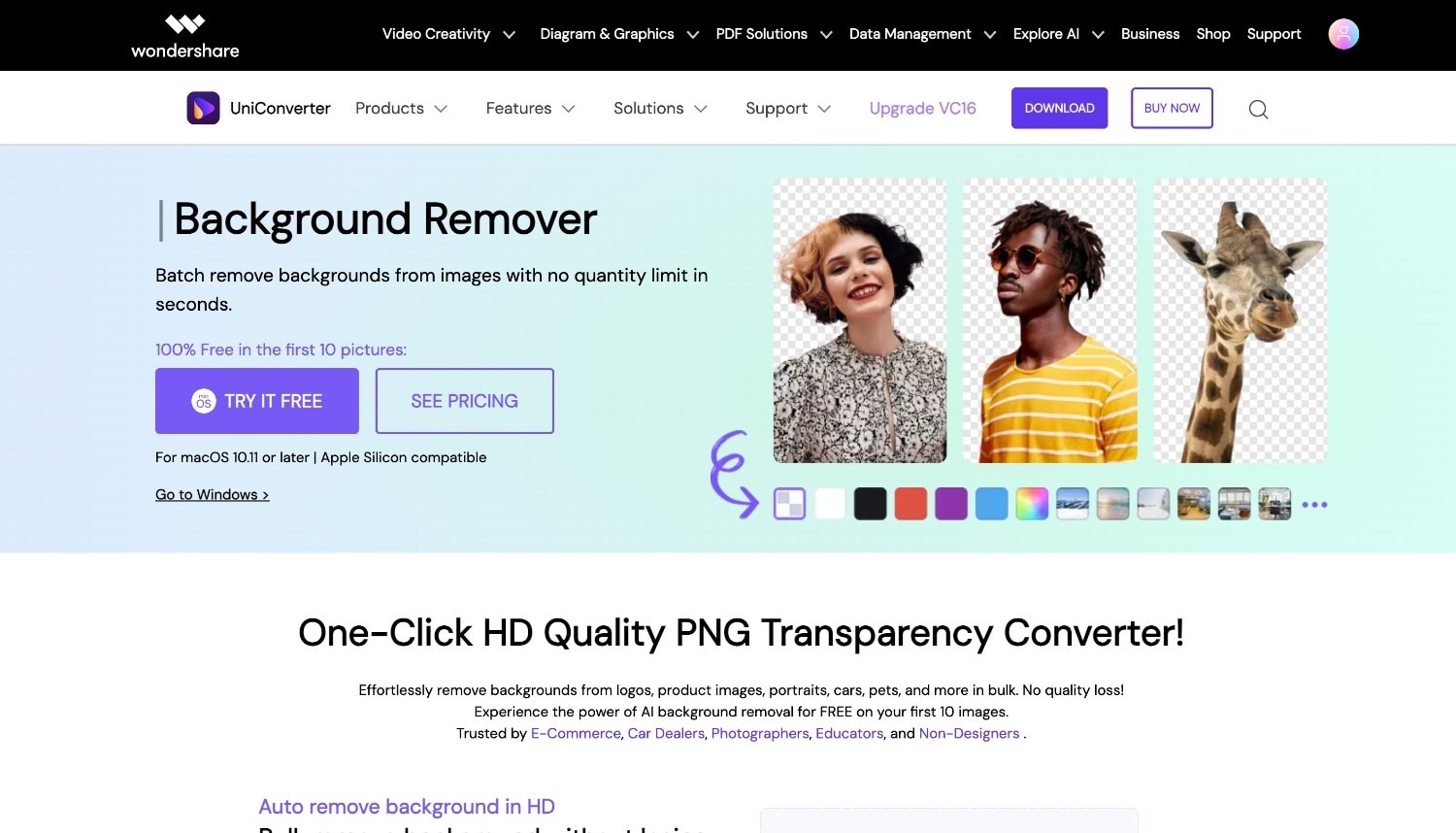
Principais recursos
- Remoção de fundo com um clique usando tecnologia de IA funciona em retratos, produtos e imagens complexas.
- Capacidades de processamento em lote para remover fundos de várias imagens simultaneamente.
- Opções de substituição de fundo para adicionar instantaneamente novas cores ou imagens atrás do seu objeto.
- Ferramentas adicionais de imagem, como um removedor de marca d’água, conversor de imagem, criador de miniaturas e criador de GIF, fazem dele uma ferramenta abrangente e fácil de usar.
Como Usar o Wondershare UniConverter para Remover o Fundo com Um Clique
Siga estes passos simples para remover e adicionar um novo fundo em um só lugar com um clique:
Passo 1
Na página inicial, navegue até "Imagem"e clique em"Removedor de Fundo de Imagem."
Passo 2
Clique na"Adicionar Arquivo"opção para carregar a imagem do seu computador ou adicionar várias imagens simultaneamente.

Passo 3
Após o upload, você terá duas opções: "Aprimorador de Imagem" e "Removedor de Fundo de Imagem." Clique "Removedor de Fundo de Imagem" e ative-o. Você pode adicionar outro fundo à imagem a partir das opções personalizadas ou gerais de fundo de cena. Depois de finalizar, clique em "Exportar Tudo."
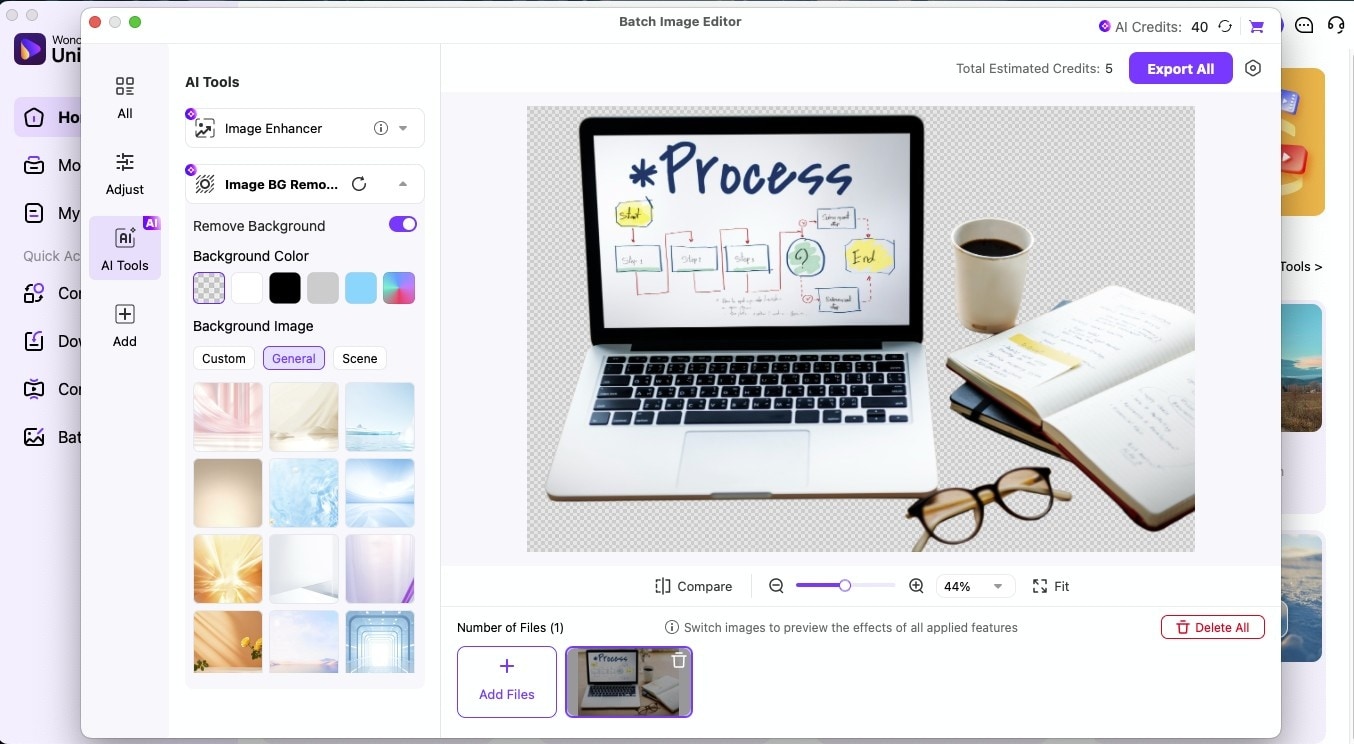
Conclusão
Criar um fundo transparente no GIMP fornece imagens com aparência profissional que funcionam em qualquer lugar, embora exija seguir vários passos precisos. Lembre-se sempre de adicionar primeiro um canal alfa, selecionar seu fundo com cuidado e exportar como PNG para preservar a transparência.
Para quem acha a curva de aprendizado do GIMP desafiadora ou precisa processar múltiplas imagens rapidamente, o Wondershare UniConverter oferece uma alternativa simplificada com sua remoção de fundo por IA em um clique. Seja escolhendo o poder do GIMP ou a simplicidade do UniConverter, agora você tem todas as ferramentas necessárias para criar imagens impressionantes com fundo transparente para seu próximo projeto.